经验直达:
- ppt中表格边框颜色怎么设置
- 如何设置ppt中的表格边框颜色
- 怎么给ppt中的表格设置边框颜色
一、ppt中表格边框颜色怎么设置
PPT设置方法:鼠标左键单击表格边缘选中表格,然后单击鼠标右键选择“边框和填充”选项 。在弹出的“设置表格格式”窗口中的”边框“选项卡中,单击“颜色”后面的下拉按钮,然后单击“其实颜色“进入颜色选择面板 。
在表格样式里面,选一种边框的线,再选边框线的颜色,再设置边框线的粗细,最后点边框里的所有边框就好 。
PPT中我们该怎么给表格的边框设置颜色,和小编一起来了解一下吧 。ppt表格边框颜色的设置步骤是:打开需要编辑的PPT 。
二、如何设置ppt中的表格边框颜色
在ppt中的工具栏中,点击“插入”选项后找到“表格”,使表格进入编辑状态 。点击表格后,上方的工具栏变成了表格设计,点击“笔颜色”,根据自己喜好改变颜色即可 , 最后根据喜好编辑想要变色的边框,就可以改变边框颜色了 。
ppt中表格边框颜色设置方法
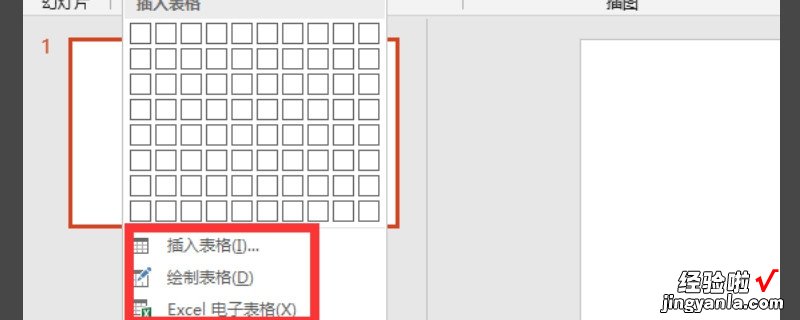
首先在ppt中的工具栏中,点击“插入”选项后找到“表格” , 如果还没有绘制表格,可以直接在ppt中加入表格;如果已经有了表格就可以点击表格 , 使表格进入编辑状态后,可以开始设置边框颜色 。
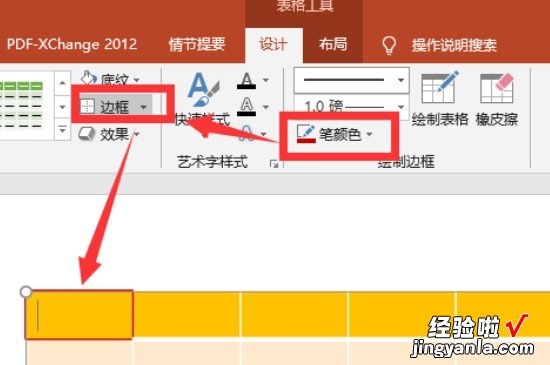
点击表格后,上方的工具栏中的选项变成了表格设计,随便点击表格内容进行编辑模式 。此时点击“笔颜色”,一般表格边框都是默认颜色,将笔颜色打开后根据自己喜好改变颜色即可,甚至可以自定义颜色 。
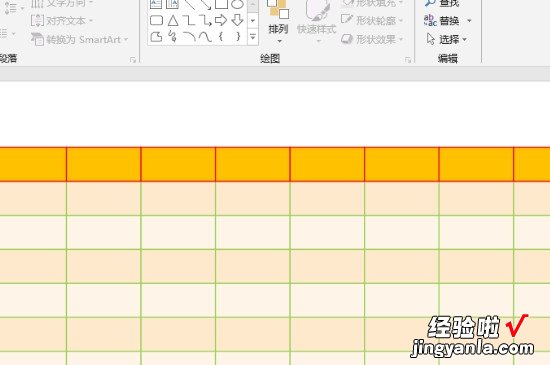
将笔颜色设置好了之后再次点击边框选项,根据喜好编辑想要变色的边框,一般包括外边框、内边框、上边框等等 , 选择好了之后记得保存 。再次打开ppt就可以看到表格的边框已经改变,相同方法还可以编辑变色 。
三、怎么给ppt中的表格设置边框颜色
在表格样式中设置边框的颜色 。下面我就演示一下详细的操作步骤?(ゝω???)
(电脑型号:惠普 (HP) 暗影精灵8Pro,软件及版本号:WPS 11.1.0.13703)
1、打开需要设置表格边框颜色的PPT演示文档 。
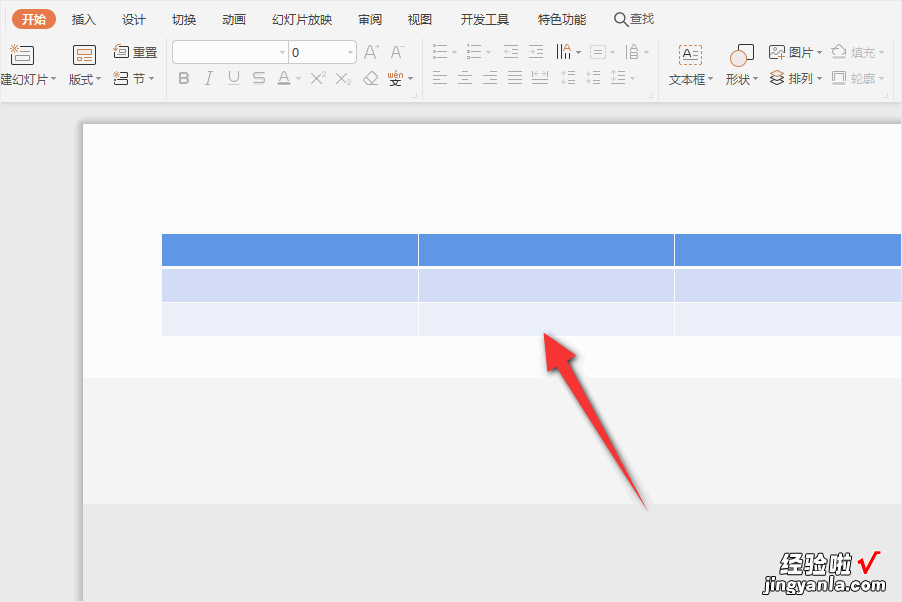
2、点击表格,菜单栏就会出现表格样式,点击表格样式 。
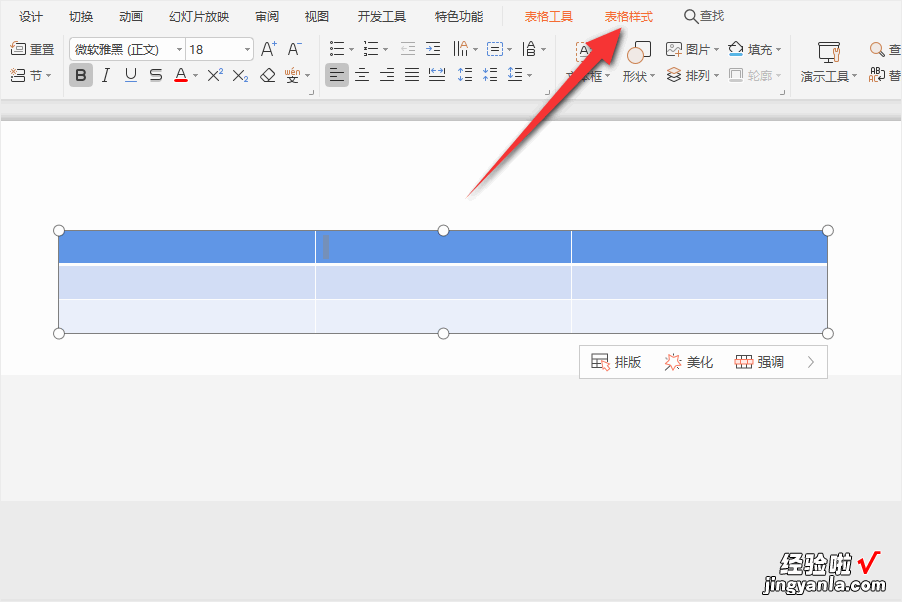
3、点击边框颜色 , 选择一个自己喜欢的颜色 。
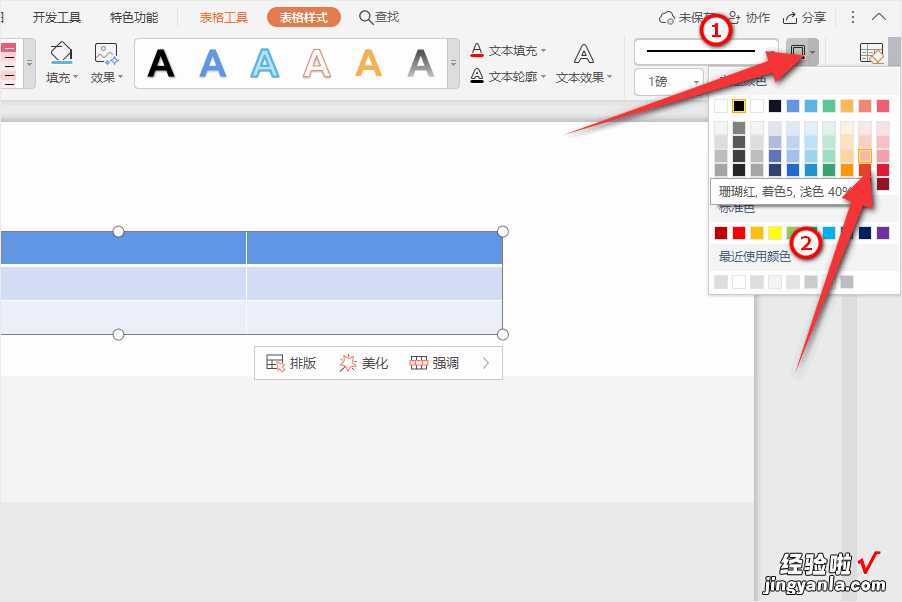
4、再点击边框,点击所有框线 。
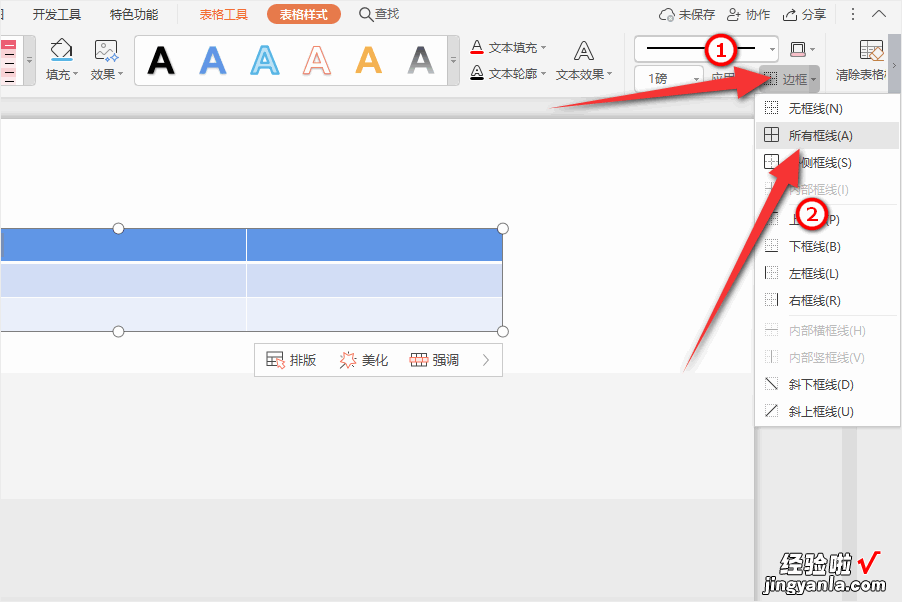
5、回到编辑区,就可以看到所有的表格边框的颜色已经设置好了 。
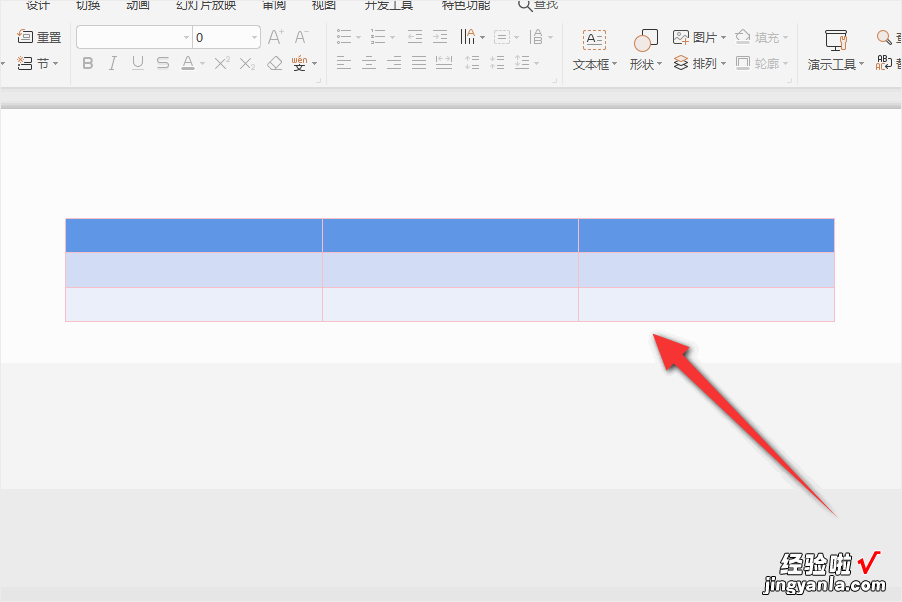
【ppt中表格边框颜色怎么设置-如何设置ppt中的表格边框颜色】以上就是设置ppt中表格边框颜色的教程了,学会了的小伙伴快去试试吧?*??(ˊ?ˋ*)??*?
